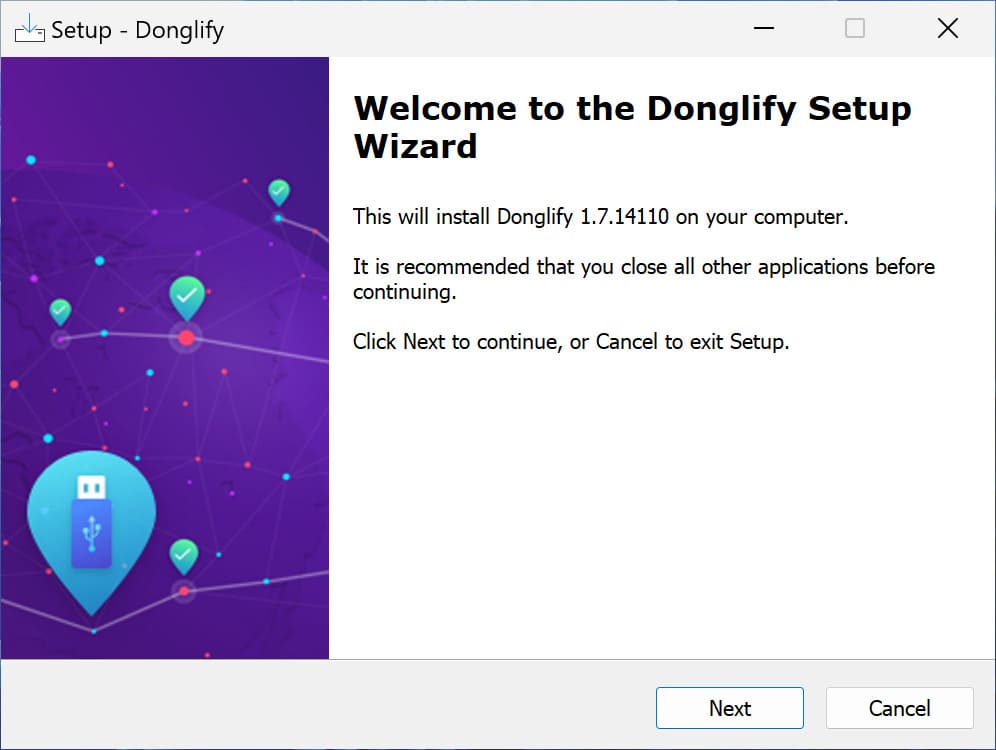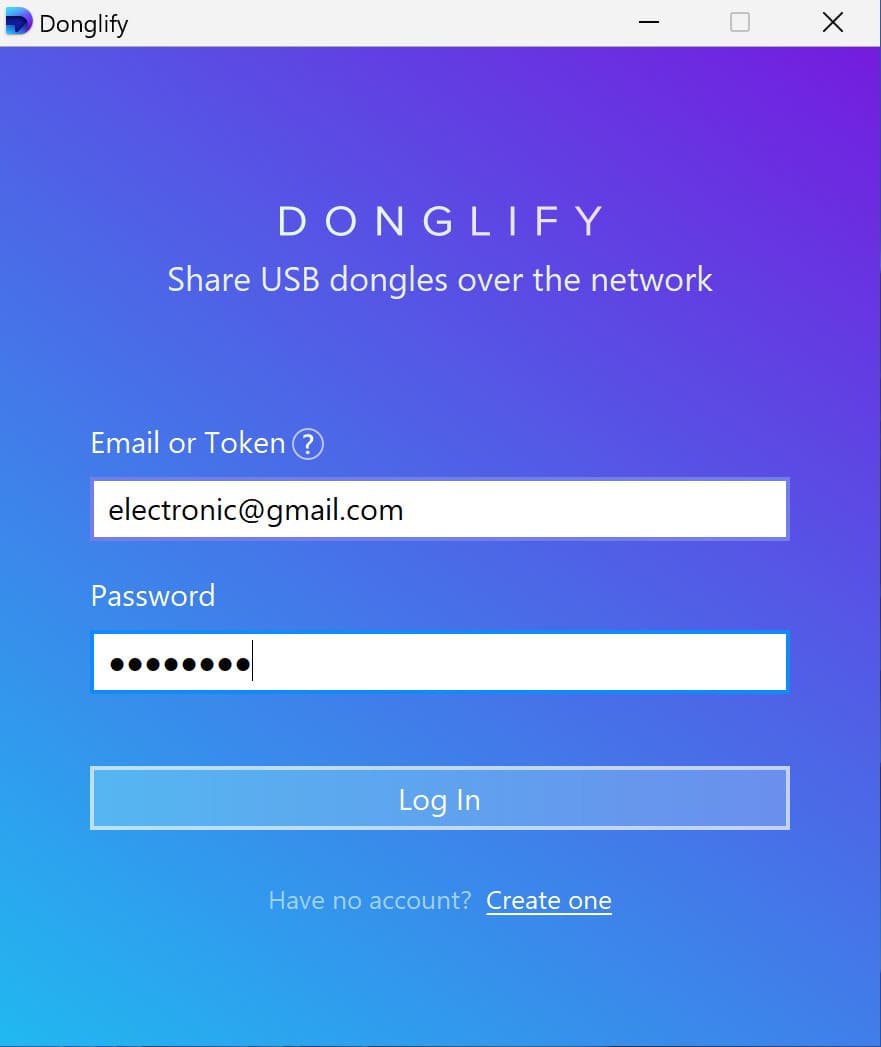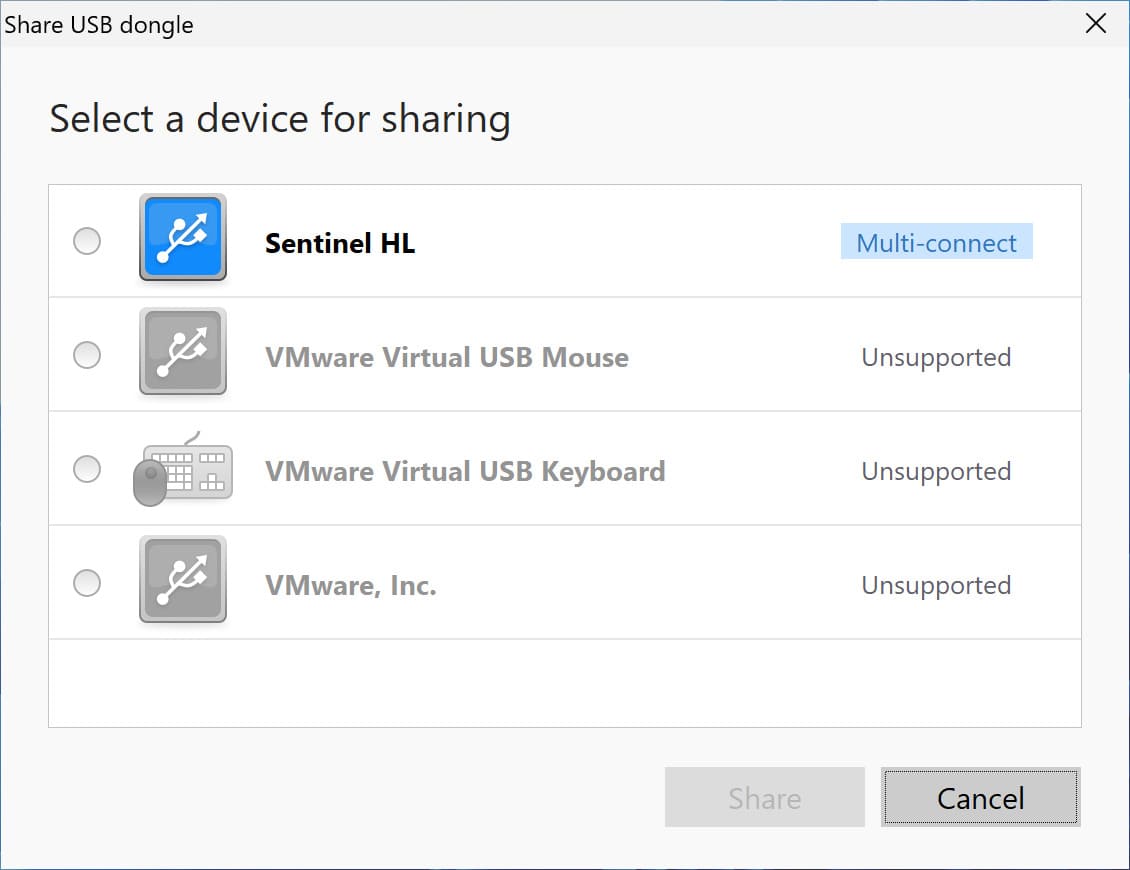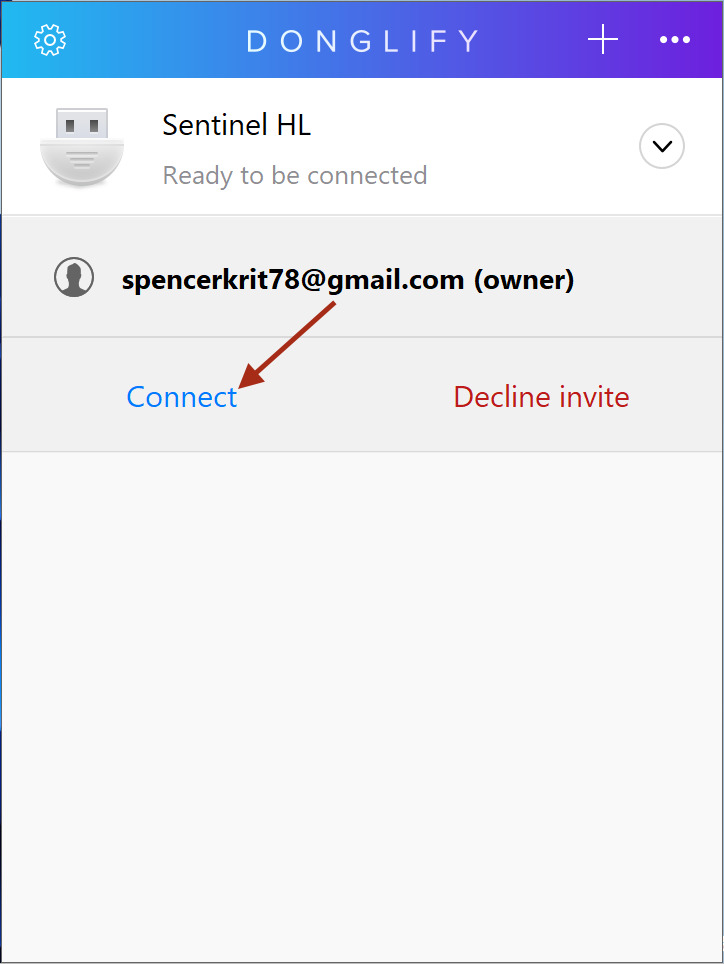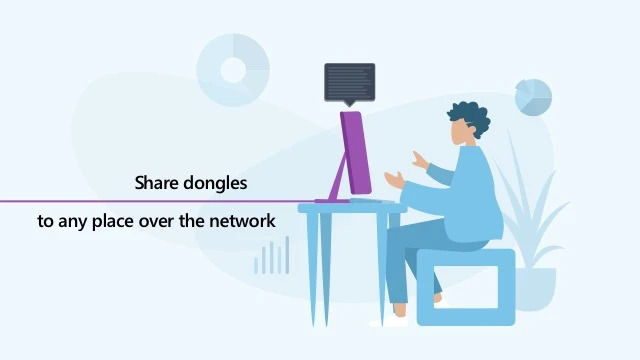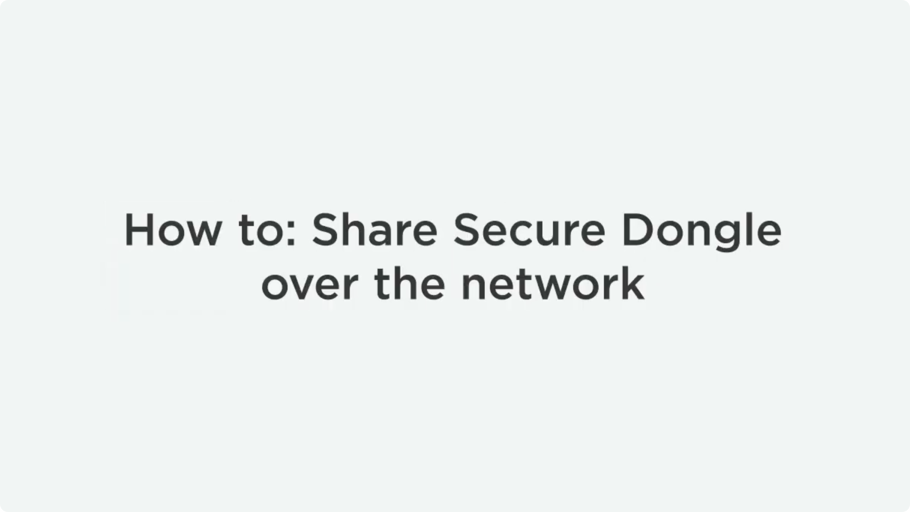Comment partager un Dongle USB sur un Réseau
Un cas d'utilisation courant pour une clé USB ou un dongle est de stocker des informations de licence pour un logiciel. Pour que le logiciel soit installé ou lancé, l'utilisateur doit insérer un appareil dans l'ordinateur pour que celui-ci lise la clé du logiciel. Dans un environnement multi-ordinateurs, il n'est pas efficace de reconnecter un dongle à différents ordinateurs, ni financièrement viable d'acheter une clé USB séparée pour chaque machine.
Dans ce guide, nous expliquerons comment un seul dongle peut être partagé sur tous les ordinateurs de votre réseau grâce aux solutions de partage de dongle USB sur Ethernet : Donglify et USB Network Gate.
- Pourquoi partager des clés USB de sécurité ?
- Donglify — Logiciel de partage de Dongles USB
• Partager un Dongle USB avec Donglify
• Avantages supplémentaires de Donglify - Partager des Dongles USB sur Ethernet avec USB Network Gate
• Partager un Dongle entre deux ordinateurs avec USB Network Gate - Donglify vs. USB Network Gate : Comparaison des logiciels de partage de dongles
- Partage de dongles avec un matériel dédié
• Modèles SmarterX-USB - Conclusion